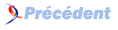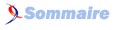FAQ Ruby et Ruby on Rails (RoR).

FAQ Ruby et Ruby on Rails (RoR).Consultez toutes les FAQ
Nombre d'auteurs : 6, nombre de questions : 48, dernière mise à jour : 16 juin 2021
 Sommaire→Ruby on Rails
Sommaire→Ruby on Rails- Comment définir une page d'erreur personnalisée dans Rails
- Comment afficher les caractères accentués dans Rails
- Comment gérer l'autenthification, rôles et permissions dans une application rails ?
- Comment générer une liste déroulante à partir d'un tableau ?
- Comment générer une liste déroulante à partir d'un hash ?
- Que sont les flash ?
- Je n'utilise pas les conventions rails concernant les tables de bases de données, comment sélectionner une autre table ?
- Comment mettre un bouton "button_to" en forme grâce aux CSS ?
- Comment se connecter à une base SQLite depuis Rails ?
- Comment personnaliser ma page d'accueil ?
- Comment obtenir le schéma de la base de données en code Ruby ?
- Comment créer ses tables en utilisant les fichiers de migration ?
- Comment migrer d'une version de base de données à une autre ?
- Comment modifier le schéma d'une table de base de données avec les migrations ?
- Comment créer un modèle de page par défaut pour toute l'application ?
- Comment désactiver la convention "nom des tables au pluriel"
- Comment télécharger un fichier sur le serveur ?
- Comment changer l'image d'un image_submit_tag lors d'un click de la souris ?
- Comment simuler un scaffold sans générer tout les fichiers ?
- Comment vérifier le pluriel que Rails prend en compte pour un mot tel que "cheval" ou "man"
- Comment profiter des conventions de rails sur un pluriel 'français'
- Comment changer le charset des pages HTML générées par RDoc
- Comment appliquer un traitement lors de l'affectation d'un champ sans perdre l'accesseur en écriture (généré dynamiquement par Rails)
Positionnez-vous dans le répertoire de votre application, puis tapez le code suivant :
ruby script/generate controller erreur404
Créez à présent un fichier "index.rhtml" dans "app/views/erreur404" et personnalisez-le.
Il ne reste plus qu'à éditer le fichier routes.rb dans config/ et à rajouter cette ligne à la fin :
map.connect '*erreur', :controller=>"erreur404"
Il va falloir utiliser les filtres, afin d'envoyer les bonnes entêtes au navigateur. Modifiez votre fichier app/controllers/application.rb comme suit :
class ApplicationController < ActionController::Base
before_filter :headers_iso
def headers_iso
headers["content-type"]= "text/html; charset=iso-8859-1"
end
end
Vous pouvez également le gérer via l'encodage des fichiers en UTF-8. Dans RadRails / Eclipse, faites un clic-droit sur la racine du projet, puis "Properties". Vous aurez alors un champs "text file encoding". Forcez la valeur "UTF-8", et voilà.
Il existe plusieurs plugins :
- auth_generator, qui ajoute directement le code d'autentification dans l'application
- act_as_athentificate (AAA), qui fait en sorte que le modèle utilisateur ait les méthodes d'authentification
- Authorization Plugin, que l'on peut également associer à AAA
- Rbac, qui est une engine (un type de plugin spécial qui a la propriété d'être indépendant de l'application), et qui va apporter une gestion fine des rôles (définition de ses propres rôles)
- etc.
Supposons le tableau suivant :
tableau = ["Gérard","Maitre",1]
Génération en rhtml :
<select>
<% tableau.each do |elements|%>
<option ><%= elements %></option>
<% end %>
</select>
Génération en ruby :
<%= select :p, :nomSelect ,tableau%>
#:p représente le nom id()
#:nomSelect représente le nom du select
#tableau vaut le tableau
Supposons le hash suivant :
tableau_assoc = {
"Gérard"=>"Beau",
"Maitre"=>"Pylos",
1=>2
}
Génération en rhtml :
<select>
<% tableau_assoc.each do |cles,valeur|%>
<option value="<%=valeur%>" > <%= cles %></option>
<% end %>
</select>
Génération en ruby :
<%= select :p, :nomSelect ,tableau_assoc %>
#:p représente le nom id()
#:nomSelect représente le nom du select
#tableau vaut le tableau
Les flash sont de très proches cousins des sessions. Ils permettent de faire transiter de l'information d'une action à une autre.
La seule différence réside dans le fait qu'une fois passés à la seconde action, les flash ne se transmettront pas à une troisième (sauf à utiliser la méthode flash.keep).
Dans le fichier modele (app/modele/exemple.rb), on selectionne la table par "set_table_name" :
class Exemple < ActiveRecord::Base
set_table_name "nomTable"
end
Il suffit de rajouter ":class" dans la partie html_option :
<%= button_to "Voir", {:action=> 'show', :id=>motsphrase}, :class=>"boutonvert" %>Ce qui donnera le code source suivant :
Tout d'abord, installez SQLite (vous pouvez télécharger SQLite sur le site officiel). Sous windows, copiez simplement le fichier "sqlite3.dll" dans le répertoire bin de ruby.
Installez maintenant les librairies SQLite pour ruby :
gem install sqlite3-ruby
J'ai choisi le deuxième choix (2. sqlite3-ruby 1.2.1 (mswin32)).
Il ne vous reste plus qu'à vous connecter à votre base.
Paramétrez votre fichier config/database.yml comme suit :
development:
adapter: sqlite3
database: db/test
#username: root
#password:
#host: localhost
Vous l'aurez compris, la base de données s'appelle "test", et est placée dans le répertoire "db" de l'application Rails.
Si vous souhaitez un outil graphique pour gérer vos bases, vous pouvez télécharger l'excellent SQLite Database Browser.
Supposons que vous vouliez afficher directement votre controller admin(app/controller/admin).
Supprimez le fichier "index.html" dans le dossier "public/".
Modifier le fichier "/config/routes.rb" et commentez la ligne suivante (si cela n'est déjà pas fait) :
map.connect '', :controller => "welcome"
Ajoutez la ligne suivante (toujours dans le fichier "/config/routes.rb") :
map.connect '', :controller => "admin"
Au prochain démarrage à l'adresse http://localhost:3000, votre controller admin apparaitra.
Dans le répertoire de votre application Rails, tapez simplement la ligne suivante en ligne de commande (cela suppose que le fichier "config/database.yml" soit bien configuré) :
rake db:schema:dump
Il ne vous restera plus qu'à aller regarder le fichier "schema.rb" situé dans le répertoire "db" de votre application.
Pour créer une table "utilisateurs", placez-vous dans le répertoire de votre application Rails, et tapez la ligne de commande suivante :
ruby script/generate model utilisateur
Rails vous génèrera alors plusieurs fichiers :
create app/models/utilisateur.rb
create test/unit/utilisateur_test.rb
create test/fixtures/utilisateurs.yml
exists db/migrate
create db/migrate/XXX_create_utilisateurs.rb
Avec XXX un numéro de migration autoincrémenté.
Il ne vous reste plus qu'à effectuer votre migration.
Dans le répertoire de votre application Rails, tapez la ligne suivante en ligne de commande :
rake db:migrate VERSION=XXX
Avec XXX le numéro de version vers lequel vous souhaitez migrer (dans un sens ou dans l'autre).
A noter tout de même : Rails exécutera tous les fichiers de migration situés entre le numéro de migration actuel et le numéro de migration final.
Il suffit de créer un nouveau fichier de migration.
Pour l'exemple, nous allons ajouter un champs "nom" à la table "personnes".
Placez-vous dans le répertoire de votre application Rails, et tapez la ligne suivante dans l'invite de commande :
ruby script/generate migration ajout_champ_nom_personnes
Rails va vous créer le fichier suivant :
db/migrate/XXX_ajout_champ_nom_personnes.rb
XXX étant le numéro de la migration, généré automatiquement par Rails.
Il ne vous reste plus qu'à éditer ce fichier comme suit :
class AjoutChampNomPersonnes < ActiveRecord::Migration
def self.up
add_column :personnes, :nom, :string, :limit=>50
end
def self.down
remove_column :personnes, :nom
end
end
Puis à effectuer votre migration.
Il suffit de créer un fichier "application.rhtml" dans la répertoire "views/layouts", et d'y insérer la code html de la page web :
Exemple :
<!DOCTYPE html PUBLIC "-//W3C//DTD XHTML 1.0 Transitional//EN" *"http://www.w3.org/TR/xhtml1/DTD/xhtml1-transitional.dtd">
<html xmlns="http://www.w3.org/1999/xhtml">
<head>
<meta http-equiv=Content-Type content="text/html; charset=utf-8" />
<title>Ma page Web</title>
<%= stylesheet_link_tag "Style" %>
<%= javascript_include_tag "default" %>
</head>
<body>
<%= yield %>
</body>
</html>
La balise stylesheet_link_tag "Style" permet de définir le fichier CSS suivant : /public/stylesheets/Style.css.
On remarquera qu'avec les balises rails, nul besoin de mettre l'extension .css.
La balise javascript_include_tag "default" permet d'insérer les fichiers javascript fournis par rails ou par vous. "default", insère automatiquement tous ceux fournis par Rails.
La balise yield est la plus importante. C'est ici que seront interprétés tous vos controllers.
Il suffit de rajouter le code suivant dans le fichier config/environment.rb :
ActiveRecord::Base.pluralize_table_names = falseSaisissez le code suivant dans la vue :
<%= form_tag({:action => 'upload'}, {:multipart => true}) %>
<%= file_field_tag :fichier %>
<%= end_form_tag %>Et le code suivant dans votre controlleur :
def upload
file = params[:fichier]
if file.size > 0
File.open("#{RAILS_ROOT}/public/images/#{file.original_filename}", 'w+') do |f|
f.write(file.read)
end
end
endCela enregistre le fichier dans le dossier /public/images de votre application Rails, à vous de modifier en fonction de votre besoin.
Il suffit de passer les paramêtres comme suit :
<%= image_submit_tag "edit.gif", :onmousedown=>"this.src='/images/edit_down.gif'", :onmouseup=>"this.src='/images/edit.gif'", :onmouseout=>"this.src='/images/edit.gif'" %>Attention, à part pour le premier paramètre, il faudra préciser le chemin complet de l'image !
Dans un contrôleur, il suffit de mettre la ligne suivante :
scaffold :[le_nom_du_modèle]Lancez une console ruby depuis votre projet
$ruby script/console
>> "cheval".pluralize
=> "chevals"
>> "man".pluralize
=> "men"Par exemple, pour ajouter des exceptions telles que "cheval / chevaux" ou "scenario /scenarii", editez "/config/environnement.rb" et rajoutez à la fin :
# Add new inflection rules using the following format
Inflector.inflections do |inflect|
inflect.irregular 'cheval', 'chevaux'
inflect.irregular 'scenario', 'scenarii'
endNote : il est possible d'ajouter des règles de type "al"/"aux", mais on peut se demander s'il n'est pas plus simple de se contenter d'ajouter les exceptions dont on aura besoin vu que :
- ces considérations restent locales à un projet
- le nombre de cas à traiter est en principe peu important pour un même projet
- qu'il doit être possible de compléter le fichier d'exceptions mais quid lors d'une évolution de ruby
Ajoutez l'option "-c [mon_charset]" à la commande rdoc.
Exemple pour une application rails "Personnes", sous windows, dont le charset est positionné sur "utf-8" :
C:\rails\personnes\rdoc -c utf-8
Il faut utiliser "super".
Dans l'exemple suivant :
- On suppose une table "personnes" contenant un champ "nom".
- Dans le modèle nous redéfinissons l'accesseur au champ, afin d'encadrer le comportement initial (super) par notre propre traitement
class Personne < ActiveRecord::Base
#redéfinition de l'accesseur en ecriture de l'attribut "nom"
def nom=(value)
#Avant affectation (pour test en console)
s = self.nom || "nil"; puts('avant [' + s + ']')
#Rails stp, fait ce que tu as à faire
#(et que tu faisais si bien avant que je ne surcharge ton travail)
super
#Après affectation (pour test en console)
s = self.nom || "nil"; puts('après [' + s + ']')
end
end